 Numbers
Numbers
Izmantojiet lietotni Numbers, lai izveidotu pievilcīgas un profesionālas izklājlapas savā Mac datorā. Vairāk nekā 30 Apple izstrādātas veidnes ļauj sākt veidot budžetus, rēķinus, komandu sarakstus un daudz ko citu. Lietotnē Numbers varat arī atvērt un eksportēt Microsoft Excel izklājlapas. Izmantojot Activity Stream, ir pavisam viegli sadarboties pie Numbers izklājlapas un reģistrēt visas izmaiņas.
Sāciet ar veidni, pēc tam pievienojiet visu, ko vēlaties. Atlasiet teksta paraugu veidnē, pēc tam ievadiet jaunu tekstu. Lai pievienotu attēlu, velciet grafikas failu no Mac datora uz viettura attēlu.
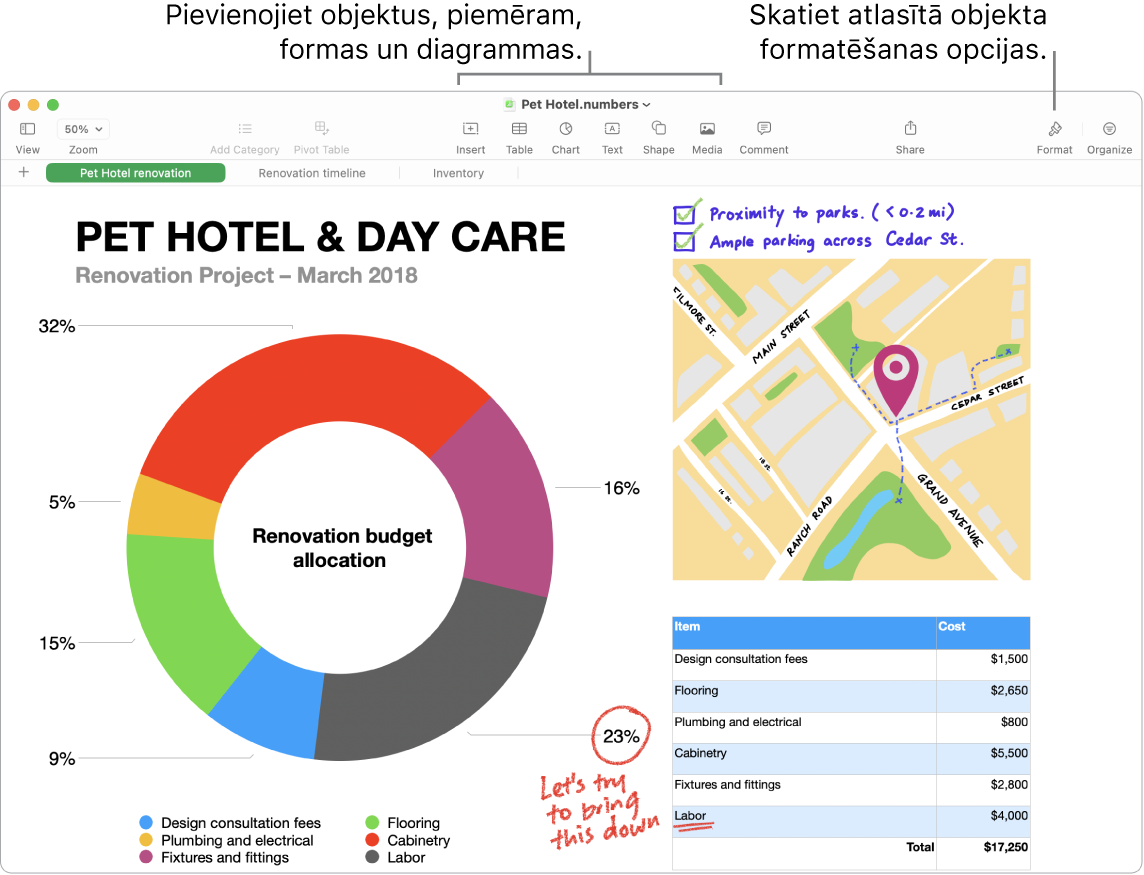
Sadarbojieties lietotnē Messages. Varat nosūtīt uzaicinājumu sadarboties lietotnē Messages, un ikviens pavediena dalībnieks tiks automātiski pievienots Numbers izklājlapai. Izvēlnes joslā noklikšķiniet uz pogas Share, pārliecinieties, ka ir atlasīts Collaborate, un tad noklikšķiniet uz Messages. Izvēlieties nosaukumu grupai, ko vēlaties pievienot kā dalībniekus.
Strādājiet kopā reāllaikā. Izmantojot Activity Stream, detalizēts saraksts sānjoslā ļauj skatīt sadarbības partneru labojumus un komentārus Numbers izklājlapā. Varat vienkārši sekot visām izmaiņām, kā arī tam, kurš pievienots izklājlapai, vai citām ar failu pārvaldību saistītām izmaiņām.
Organizējiet datus, izmantojot izklājlapas. Izmantojiet vairākas lapas vai cilnes, lai parādītu informāciju no dažādiem skatiem. Piemēram, izmantojiet vienu lapu budžetam, otru tabulai un trešo piezīmēm. Noklikšķiniet uz ![]() , lai pievienotu jaunu lapu. Velciet cilni pa kreisi vai pa labi, lai pārkārtotu lapas.
, lai pievienotu jaunu lapu. Velciet cilni pa kreisi vai pa labi, lai pārkārtotu lapas.
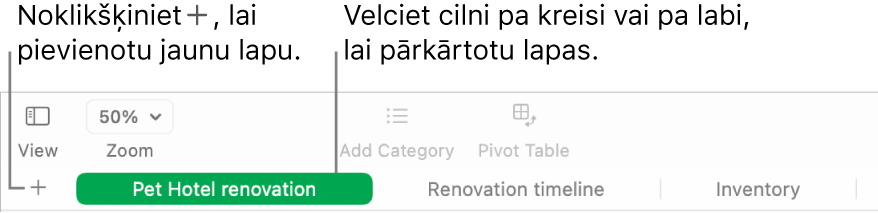
Formulas kļuvušas pavisam ātras. Izmantojiet iebūvēto palīdzību, lai izmantotu vairāk nekā 250 jaudīgas funkcijas — vienkārši ievadiet šūnā vienādības zīmi (=), un sānu joslā redzēsit sarakstu ar visām pieejamajām funkcijām un to aprakstiem. Sāciet ievadīt formulu, lai saņemtu tūlītējus ieteikumus.
Padoms. Lai saņemtu tūlītēju vērtību sērijas aprēķinu, atlasiet šūnu apgabalu, kurā ir vērtības. Loga apakšā redzēsit summu, vidējo vērtību, minimālo vērtību, maksimālo vērtību un atlasīto vērtību skaitu. Apakšējā labajā stūrī noklikšķiniet uz pogas Menu ![]() , lai skatītu citas opcijas.
, lai skatītu citas opcijas.
Izveidojiet rakurstabulas. Izveidojiet rakurstabulu, izmantojot izklājlapas tabulu vai šūnu diapazonu kā avota datus, pēc tam izmantojiet to, lai analizētu jebkuru datu kopu, ātri grupētu un apkopotu vērtības un noteiktu interesantus modeļus un tendences. Varat rediģēt avota datu šūnu diapazonu, pievienot un sakārtot rakurstabulas datus, izveidot rakurstabulas momentuzņēmumu, ko varat kopēt citās lietotnēs, un veikt citas darbības.
Izmantojiet joslu Touch Bar 13 collu MacBook Pro datorā. Pieskarieties Format, Autofill vai Formula, lai parādītu tālāk redzamās opcijas. Pieskarieties teksta stila un formatēšanas ogām, lai parādītu papildu opcijas krāsu izvēlei, apstiprināšanai, teksta aplaušanai un augšējai/apakšējai līdzināšanai.

Pieskarieties Format, lai parādītu tālāk aprakstītās teksta formatēšanas pogas.

Pieskarieties Autofill, lai parādītu tālāk aprakstītās automātiskās aizpildīšanas opcijas.

Pieskarieties Formula, lai parādītu ātro formulu pogas.

Uzziniet vairāk. Sk. lietotnes Numbers lietošanas pamācību.